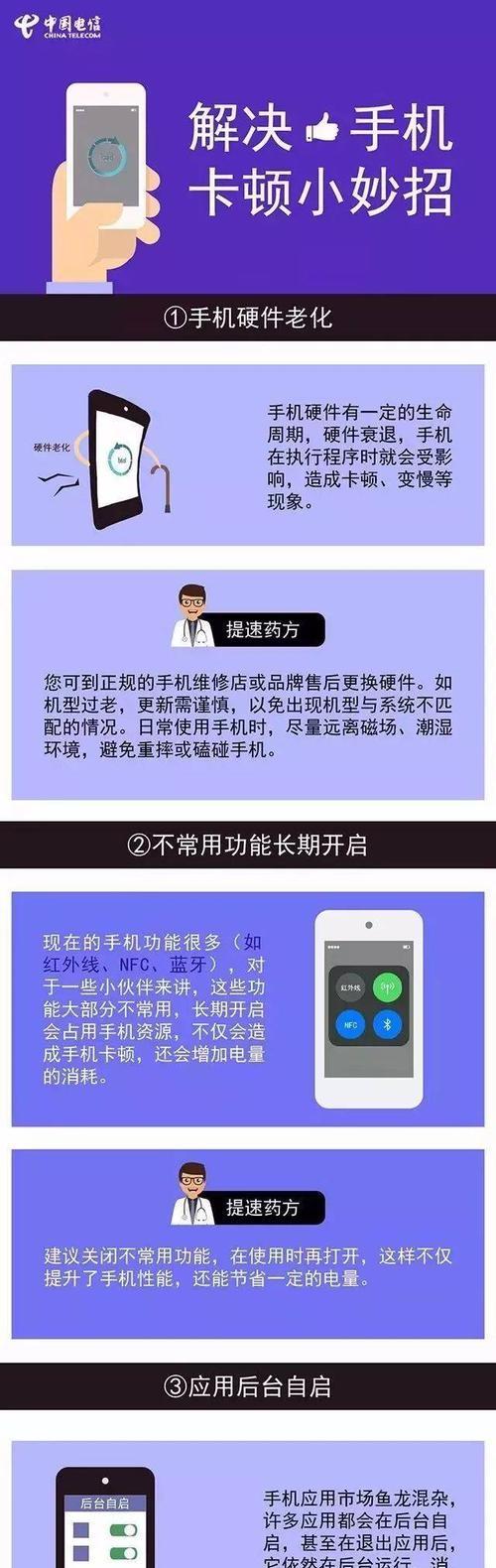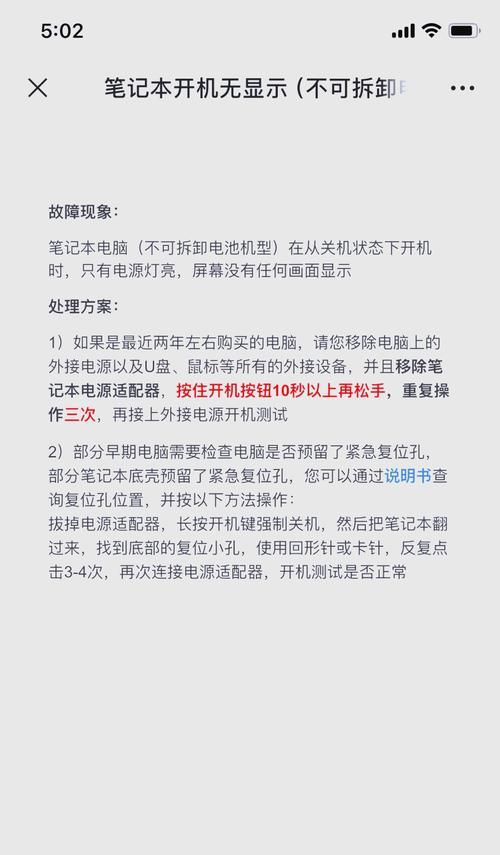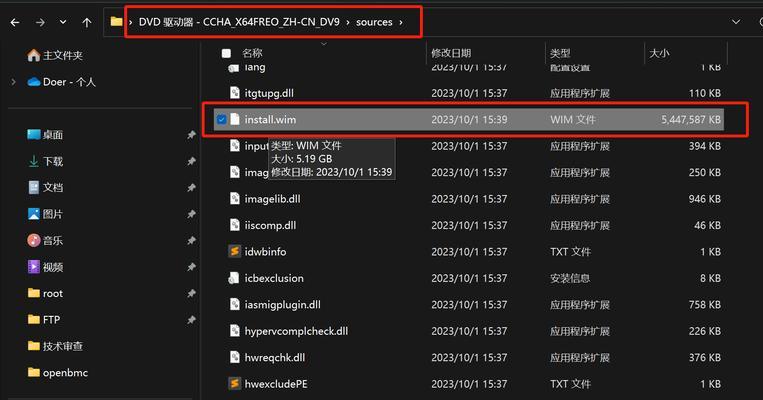随着科技的不断进步,华为电脑以其卓越的性能和高性价比赢得了广大用户的支持。然而,在享受便利的同时,一些用户可能会在电脑系统更新后遭遇黑屏问题,这不仅影响日常使用,还可能造成数据丢失等问题。这篇文章针对华为电脑更新后出现黑屏这一现象,提供了多种解决方法,旨在帮助用户快速解决问题,恢复正常的电脑使用体验。
更新后华为电脑黑屏的可能原因
在探讨解决方案之前,首先了解可能的原因对问题的解决至关重要。华为电脑更新后出现黑屏可能有以下几个原因:
1.系统更新不完整或安装失败;
2.硬件驱动不兼容或发生冲突;
3.系统文件损坏;
4.硬件故障,如内存条或硬盘问题;
5.显卡驱动问题,特别是对于独立显卡电脑。
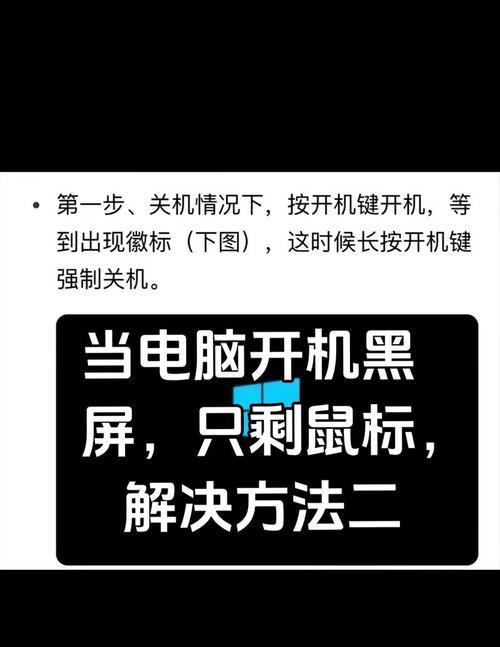
检查硬件与系统更新状态
检查硬件是否正常
在开始解决黑屏问题之前,我们需要先确保电脑硬件没有任何故障。可通过以下步骤进行检查:
1.检查内存条是否安装稳固,有条件可尝试使用另一内存条替换测试;
2.观察硬盘指示灯是否正常闪烁,确认硬盘没有物理故障;
3.如果有独立显卡,检查显卡是否正确安装并接触良好。
检查系统更新状态
系统更新不完整或失败是导致黑屏的常见原因,可以通过如下方式检查更新状态:
1.重启电脑并尝试进入安全模式,查看是否可以正常启动;
2.如果可以进入安全模式,尝试卸载最近的系统更新;
3.检查系统日志,了解更新过程中是否出现错误报告。

解决方法
1.进入安全模式
若电脑可以启动,且在安全模式下可以正常运行,问题多半是由于某些驱动或软件冲突导致的。解决步骤如下:
重启电脑,当启动画面出现时不断按F8键(笔记本可能有所不同,具体请参考华为官方说明)进入高级启动选项;
选择“安全模式”启动电脑;
在安全模式下,找到最近安装的软件或更新的驱动,进行卸载或回滚操作;
如果不确定具体是哪个软件或驱动导致的问题,可以使用系统还原功能,恢复到更新前的状态。
2.使用系统修复盘
如果无法进入安全模式,可以使用系统修复盘:
准备一个Windows安装盘或系统修复盘;
在电脑启动时插入修复盘,根据提示进入修复环境;
选择“疑难解答”然后“高级选项”中的“启动修复”功能尝试修复系统。
3.检查硬件问题
如果上述方法仍然无法解决问题,则需要检查硬件问题:
重新插入或更换内存、硬盘、显卡等硬件;
如果问题依旧,请联系华为官方技术支持或授权服务中心进行专业检查。

预防未来出现类似问题
为了避免类似问题再次发生,以下几点建议可能对你有所帮助:
1.定期备份重要数据,防止数据丢失;
2.在更新系统或安装新驱动前,确保备份当前系统状态;
3.保持电脑驱动和系统补丁的及时更新,但建议先查看其他用户反馈,确定无重大问题后再进行更新;
4.在电源稳定、环境良好的条件下进行电脑操作。
结语
华为电脑更新后黑屏虽然令人心焦,但通常情况下,通过上述方法大部分问题都可以得到解决。希望本文提供的一系列解决手段能够帮助到你,让你能够顺利解决问题,重新享受华为电脑带来的便捷。如果遇到特别复杂的情况,及时寻求专业的技术支持是最佳选择。